Unduh JOdin3 untuk Mac: Odin untuk macOS [Mac PC dan Macbook]
Pasang Rom Stok / / August 05, 2021
Perangkat Samsung sangat populer di kalangan pengguna ponsel karena perangkat keras dan perangkat lunaknya yang lebih baik dikombinasikan dengan kepercayaan suatu merek. Samsung memproduksi smartphone terbaik di kelasnya mulai dari anggaran hingga kelas menengah hingga unggulan hingga segmen premium teratas. Sekarang, semua pengguna Samsung Galaxy yang tertarik dapat mem-flash firmware bawaan menggunakan Alat flash Odin yang hanya berfungsi di Windows. Tapi bagaimana dengan pengguna macOS? Jika Anda juga merasakan hal yang sama, maka Anda dapat mengunduh JOdin3 untuk Mac: Odin untuk macOS [Mac PC dan Macbook] dari artikel ini dengan panduan penginstalan firmware terperinci.
Dengan menggunakan alat JOdin3 untuk macOS X, Anda dapat dengan mudah mem-flash file Firmware Saham Samsung, aktifkan akses root, instal firmware khusus, file pemulihan kustom apa pun, dll. di perangkat Samsung Galaxy Anda melalui Macbook atau Mac PC. Salah satu anggota Pengembang XDA, Adam Outler, telah mem-porting file
Odin dari Windows ke macOS, yang disebut JOdin3. JOdin3 adalah alat berbasis Java untuk mem-flash ke perangkat Samsung. Di sini, di artikel ini, kami akan berbagi dengan Anda cara menginstal firmware Samsung menggunakan Mac.Alat flash Odin adalah alat utilitas untuk perangkat Samsung Galaxy yang berjalan di platform Windows saja. Ini adalah perangkat lunak freeware yang menawarkan sebagian besar fitur atau fungsi yang mungkin dan umum yang selalu diinginkan pengguna Samsung selama mem-flash file. Alat ini sangat stabil dan mudah digunakan yang dapat melakukan root / unroot, buka kunci perangkat bootloader, menginstal file mod, menginstal custom firmware, menginstal update OTA, dll.

Daftar Isi
- 1 Apa JOdin 3 untuk macOS?
- 2 Fitur JOdin3:
-
3 Langkah-langkah untuk menggunakan JOdin3 di macOS (Odin)
- 3.1 Prasyarat:
- 3.2 Unduh JOdin3 untuk macOS
- 3.3 Petunjuk untuk Menginstal dan menggunakan JOdin3 di macOS
Apa JOdin 3 untuk macOS?
JOdin juga dikenal sebagai JOdin 3 atau ODIN Flash Tool yang berfungsi di macOS. Ini adalah alat utilitas untuk perangkat Samsung Galaxy yang dapat digunakan untuk firmware stok flash, instal akses root, unroot, unbrick ponsel Samsung secara manual. Anda juga dapat menginstal file pemulihan khusus, modul khusus, dll.
Jika Anda pengguna Windows, Anda memerlukan alat flash ODIN untuk PC Anda untuk mem-flash firmware atau file lain di perangkat Samsung Galaxy Anda. Karena ada banyak pengguna macOS yang juga tidak dapat menemukan alat yang tepat untuk mem-flash firmware pada perangkat Samsung, JOdin / JOdin3 akan melakukan pekerjaan itu dengan mudah.
Fitur JOdin3:
- JOdin3 didasarkan pada Alat Heimdall dan proyek CASUAL-X
- Flash Firmware Saham Samsung
- Flash Firmware Kustom
- Ambil file PIT dengan satu perangkat reboot secara otomatis
- Flash Kernel Kustom
- Kembalikan perangkat Samsung yang rusak
- Pemulihan Kustom Flash (Pemulihan TWRP)
- Instal file Root
- Batalkan root perangkat Samsung
- Pasang modul khusus
- Mendukung file .tar atau .tar.md5
- Heimdall dapat diinstal secara otomatis di Mac
Langkah-langkah untuk menggunakan JOdin3 di macOS (Odin)
Sebelum mengikuti langkah di bawah ini, pastikan Anda telah mengunduh semua alat dan driver yang diperlukan.
Prasyarat:
- Pertama, Anda perlu mengunduh dan menginstal RunTime Java di macOS X.
- Selanjutnya, Anda harus menginstal Heimdall untuk macOS dari sini.
- Copot pemasangan Samsung KIES / Smart Sync dari Mac Anda.
- Unduh dan instal Paket Driver USB Samsung untuk perangkat Anda dari sini di MacBook Anda.
Unduh JOdin3 untuk macOS
- Unduh JOdin3:JOdin3.zip (Ukuran: 13,41 MB) | Tautan XDA di sini
- Versi JOdin3 baru:google Drive
Petunjuk untuk Menginstal dan menggunakan JOdin3 di macOS
- Pasang dan jalankan Java pada awalnya di Mac Anda.
- Kemudian instal JOdin3 dan dapatkan file .tar yang ingin Anda flash. Mari kita mulai.
- Hubungkan perangkat Samsung Anda ke MacBook dan aktifkan USB debugging dari Opsi Pengembang.
- Setelah perangkat berhasil terhubung, buka alat JOdin3.
- Sekarang, JOdin3 akan muncul dengan latar belakang hijau menunjukkan bahwa itu terhubung di bawah ID: COM.
- Selanjutnya, klik PDA opsi dan arahkan ke file Anda (.tar.md5), yang ingin Anda flash.
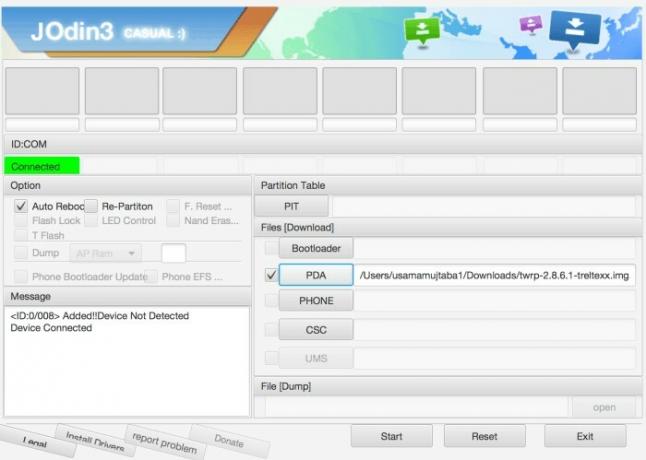
- Sekarang, Boot smartphone Samsung Galaxy Anda Mode Download. [Tekan dan tahan tombol Daya + Volume Turun + Rumah / Bixby secara bersamaan]
- Periksa hanya Boot Ulang Otomatis opsi di alat JOdin3.
- Sekarang, klik Mulailah tombol untuk memulai proses flashing.
- Kemudian alat JOdin3 akan meminta Anda untuk file LUBANG file secara otomatis. Klik Iya.
- Kemudian pesan berikutnya akan datang, Klik baik tombol.
- Terakhir, Klik Mulailah tombol lagi untuk mulai melakukan Pekerjaan.
- Tunggu proses lengkapnya, dan Anda akan melihat file LULUS pesan. Jika gagal berkedip, Anda akan melihat file GAGAL pesan. (Anda dapat mencoba semua langkah lagi dengan benar jika gagal)
- Sekarang, reboot perangkat Anda dan tunggu beberapa menit untuk boot sepenuhnya. [Mungkin perlu 10-15 menit untuk boot untuk pertama kali, harap bersabar]
Jika Anda menghadapi masalah atau kesalahan saat memasang Odin untuk MAC melalui alat JOdin3, Anda dapat berkomentar di bawah.
Subodh suka menulis konten apakah itu terkait teknologi atau lainnya. Setelah menulis di blog teknologi selama setahun, dia menjadi bersemangat tentang itu. Dia suka bermain game dan mendengarkan musik. Selain ngeblog, dia kecanduan dengan build PC game dan kebocoran ponsel cerdas.
![Unduh JOdin3 untuk Mac: Odin untuk macOS [Mac PC dan Macbook]](/uploads/acceptor/source/93/a9de3cd6-c029-40db-ae9a-5af22db16c6e_200x200__1_.png)


